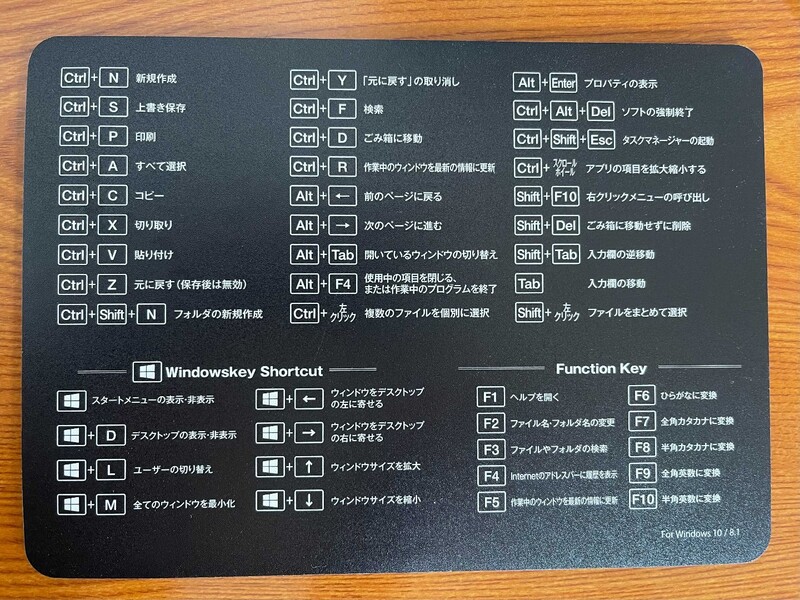ダイソーのマウスの評価は?Bluetooth・無線・有線やゲーム用5種類を検証!
『ダイソー』では、さまざまなマウスが購入可能。有線やBluetoothで無線接続ができるマウスが300〜500円(税別)と安く買えるんです! 価格が安いので「使えない?」「壊れる?」という疑問を解決すべく、編集部スタッフが実際に5種類のマウスを検証し評価してみました。ゲーム用やiPadでも使えるマウスのほか、合わせて使いたいマウスパッドも要チェックです。
本サービス内ではアフィリエイト広告を利用しています
- 232181
- 11
- 0
-
いいね
-
クリップ
ダイソーのマウスは使えない?気になる評価は?
日用品や便利な雑貨が数多く販売している『ダイソー』 。お手頃価格な便利グッズが並ぶダイソーでは、マウスも低価格で購入できるんです!
実際に、マウスを探しに5店舗ほど回ってみましたが、 ほどんどの店舗で電気コーナー売り場 に置いてあり、まれに事務用品コーナー にも陳列してありましたよ。
今回は、LIMIA編集部スタッフが実際に使って、使い心地を検証 してみました。気になる評価は「全体的に機能性バッチリで問題なく使えるが、商品によっては不具合があるのかも」 といった結果です!
在宅ワークやお子さんのオンライン授業など、価格を抑えたマウスをさがしている方 はぜひ参考にしてみてくださいね!
ダイソーのマウス【無線】Bluetoothマウス(500円)
- 商品名……『Bluetoothマウス』
- 価格……500円(税別)(税込550円)
- 接続方法……無線(Bluetooth)
- 読み取り方式……光学式
- 電池……単3電池1本(別売り)
まずは、ダイソーの『Bluetoothマウス』。500円(税別)と、お手頃な価格です。左右対称モデルなので、利き手を問わず使えるのが特徴。
大きなメリットは、名前の通りBluetooth接続が可能なこと!

ダイソーのBluetoothマウスのサイズや重さ|安定感があり使いやすい
Bluetoothマウスの重さは約80g。一般的なマウスのなかでは軽量の部類に入るようですが、今回購入したダイソーのマウスのなかではいちばん重かったです。
また、丸みがあって握りやすく、動かしやすいサイズ感でした!
ダイソーのBluetoothマウスの使い方|iPadでは使えない?
マウス裏から、別売りの単3電池を1本入れて電源をオン。iPadにも問題なく接続できましたよ!マウスの遅延もなく、スムーズに動かせました。
外付けのキーボードをセットすれば、パソコンに近い感覚で使えそうです!
Bluetoothマウスのパッケージ裏には、WindowsとMac OSの接続方法が書いてあります。それぞれ5つくらいの手順で分かりやすく書いてあるので、説明に沿ってスムーズに接続できました。
対応OSは以下の通り。
Windows
・Windows10
・Windows8
Mac
・OS X 10.9/10.10/10.11
・macOS 10.12/10.13/10.14/10.5
(Bluetooth4.0以降を標準搭載したモデルのみ対応)
ダイソーのBluetoothマウスの素材別の使いやすさ|ガラス面では動かない
- 光沢のある机……◯
- 木目……◯
- 白い机……◯
- ガラス……△
マウスは、センサーの種類によって読み取り方式がいくつかあるのですが、ダイソーのマウスは全て赤いLEDを使用する「光学式」というタイプでした。
光学式は、光沢面や透明な素材では動かない場合がある と書かれていたので、4種類の素材で検証してみたところ、透明なガラスでは反応しませんでした。光学式のマウスを使うときは、マウスパッドがあると安心ですね!
ダイソーのBluetoothマウスの評価|コスパのよいおすすめマウス!
実際にダイソーのBluetoothマウスで作業してみましたが、いまのところすぐ壊れるような不安はなく、しっかり使えました。
ダイソーで価格を抑えつつも使いやすさも意識したマウスを探している方にはおすすめのマウスではないでしょうか!
ダイソーのマウス【無線】充電式ワイヤレスマウス(500円)
- 商品名……『充電式ワイヤレスマウス』
- 価格……500円(税別)(税込550円)
- 接続方法……無線(USBレシーバー)
- 読み取り方式……光学式
- 電池……充電式
続いてはダイソーの『充電式ワイヤレスマウス』です。価格は500円(税別)。付属のUSBレシーバーを使って無線接続が簡単にできるマウスです。
パッケージに大きく書いてあるように、マウスのクリック音がとても静かなのが特徴。
ダイソーの充電式ワイヤレスマウスのサイズや重さ|薄く持ち運びにおすすめ
充電式ワイヤレスマウスの重さは約70g。電池が必要なマウスに比べてわずかに軽い印象です。
パッケージから出して気づいたのですが、質感がマットでおしゃれなデザイン。シンプルなマウスを探している方にはぴったりです!
そしてクリック音がしないのも高ポイント。マウスのカチカチ音が気になる方にはおすすめですよ。
ダイソーのほかのマウスと薄さを比べてみると一目瞭然。「しっかり握りたい!」という方にはやや物足りないかもしれませんが、カバンに入れてもかさばらないので、持ち運びにおすすめです。
クリック音がないので周囲への音も気にならず、外出先で作業したいという方にもよさそうです!
ダイソーの充電式ワイヤレスマウスの使い方|電池不要で接続が簡単
ダイソーの充電式ワイヤレスマウスは、USBポートが搭載されたWindows、MacOSのパソコンで使えます。
約20cmの充電用USBケーブルと、接続に必要なUSBレシーバーが付属。マウス裏には電源をオン・オフできるスイッチも付いていますよ。
付属のUSBケーブルを使って充電してみます。マウスのホイール付近が赤く点灯し、消えるとフル充電できている仕組み。
充電時間は約2時間で完了しました。パッケージ裏には「フル充電で約1〜2か月使用できる」と書かれていたので、充電の持ちはそこそこよさそうです!
ダイソーの充電式ワイヤレスマウスの素材別の使いやすさ|ガラス面では動かない
- 光沢のある机……◯
- 木目……◯
- 白い机……◯
- ガラス……△
木目や光沢のある面など4種類の素材を使ってしっかり動作するか検証してみました。
光沢のある机や木目、白い面では問題なく動きました。しかし、ガラスのような透明な面では動かないため、マウスパッドの使用をおすすめします!
ダイソーの充電式ワイヤレスマウスの評価|静かで夜間の作業にもおすすめ
無線ですが、特に遅延はなく作業できました。クリック音が本当に静かなので、夜間の作業にもおすすめです。
さらに、マウスをよく見てみるとホイールの下に「DPI」と書かれたボタンがありました。「DPI」とは、マウスを動かした時に、ポインターがどれだけ動くかを表す数値。数値が上がるほど、より小さな操作で大きくポインターが動かせる仕組みです。
ダイソーの充電式ワイヤレスマウスは、1000/1200/1600と速度を3段階変更できるので、さまざまな作業に応じて切り替えができるのが魅力です。
さまざまな機能が搭載してあるのに500円(税別)とは、さすがダイソーと言ったところ!
ダイソーのマウス【無線】ワイヤレスマウス ツートーン(300円)
- 商品名……『ワイヤレスマウス ツートーン』
- 価格……300円(税別)(税込330円)
- 接続方法……無線(USBレシーバー)
- 読み取り方式……光学式
- 電池……単4電池2本(別売り)
続いては、ダイソーの『ワイヤレスマウス ツートーン』の使い心地を見てみましょう。カラーはグレーっぽいものと、ホワイト、ブラックと全3色ありました。
価格は300円(税別)と、いままでに紹介した商品より200円ほど安いのが魅力。価格をより抑えてマウスを購入したい方におすすめです!
ダイソーのワイヤレスマウス ツートーンのサイズや重さ|小型で軽量
ダイソーのワイヤレスマウス(ツートーン)の重さは約70g 。電池を入れてもとても軽くスイスイと動かせます。
先ほど紹介した充電式ワイヤレスマウス(写真右)と大きさを比べてみると、とてもコンパクト。最初は「持ちにくいかな」と感じましたが、慣れてくれば指先がフィットして使いやすい印象でした。特に手が小さい方やお子さんにもおすすめ です!
ダイソーのワイヤレスマウス ツートーンの使い方|USBで無線接続が簡単
ダイソーのワイヤレスマウス ツートーンの使い方は簡単で、USBレシーバーをパソコンに差し込んで電源を入れるだけ。マウス裏面にUSBレシーバーを収納できる 溝があるので、なくさずに済みそうです。
別売りの単4電池が2本必要 なので買い忘れないように注意。電池を交換する際に、奥の電池がやや取り出しにくかったのが少し気になるポイントでした。
ダイソーのワイヤレスマウス ツートーンの素材別の使いやすさ|ガラス面では動かない
- 光沢のある机……◯
- 木目……◯
- 白い机……◯
- ガラス……△
ワイヤレスマウス(ツートーン)も同じく4つの素材でしっかり動くか試してみましたが、ガラス面以外は問題なく使えました。 やはり、光学式のマウスは透明な面や光沢のある面が苦手 なようなので、例に漏れずといったところですね。
USBレシーバーでの無線接続は安定感があり、遅延を感じずに使えました。
ダイソーのワイヤレスマウス ツートーンの評価|ボタンで速度変更でき、さまざまな作業に対応
ワイヤレスマウス ツートーンは、ボタン1つで800/1600/2400とポインターの動きを3段階調整 できます。切り替えたときのポインターの違いをしっかり感じたので、300円(税別)でもしっかり機能することが分かりました!
さらに、しばらく使わないでいると自動でスリープになる など思った以上に使い勝手のよいマウス 。普段使いはもちろん、万が一のときにも便利。マウスを忘れて出先でどうしても必要になったときは、ぜひダイソーに駆け込んでみてください!
ダイソーのマウス【無線】ワイヤレスマウス 鏡面タイプ(300円)
- 商品名……『ワイヤレスマウス 鏡面タイプ』
- 価格……300円(税別)(税込330円)
- 接続方法……無線(USBレシーバー)
- 読み取り方式……光学式
- 電池……単4電池2本(別売り)
続いては、ダイソーの『ワイヤレスマウス 鏡面タイプ』 です。価格は300円(税別) 。先ほど紹介したマウスと名前が似ていますが、鏡面タイプで表面がやや反射するマウスです。
ピンクのほかにブルーとホワイトのカラーもあり、かわいらしいデザインが特徴。
ダイソーのワイヤレスマウス 鏡面タイプのサイズや重さ|薄型軽量で持ち運びに便利
電池も込みでの重さは約60g 。今回ダイソーで購入したマウスのなかでいちばん軽く 、重さを感じず操作できました。
ある程度重さが欲しい方には、やや物足りなさがあるかもしれません……!
ダイソーのワイヤレスマウス 鏡面タイプの使い方|USBレシーバーで設定不要
別売りの単4電池を2本 マウス裏に入れて電源をON。ほかのマウスと同じく、接続方法はパソコンのUSBポートにレシーバーを挿入するだけ と細かな設定がいらないのがうれしいポイントです。
電池の下にはUSBレシーバーを収納できるスペース があるのも便利ですね。
ダイソーのワイヤレスマウス 鏡面タイプの素材別の使いやすさ|光沢のある面でも反応がイマイチ
- 光沢のある机……△
- 木目……◯
- 白い机……◯
- ガラス……△
ワイヤレスマウス 鏡面タイプも4つの素材別で使いやすさをチェックしてみました。
今回検証したダイソーのほかのマウスと同じくガラス面で反応しない のと、光沢のある机でも「動きにくいかも」という場面がちらほらありました。
ダイソーのワイヤレスマウス 鏡面タイプの評価|気になる点がちらほら
マウスの遅延は感じられなかったものの、800/1600/2400と3段階で調整可能なポインターの速度 は、先ほど紹介したツートーンに比べると「違いが分かりにくいかも」 という印象。
さらに、裏面の赤いランプが表面に透けて見えるのが個人的には気になるポイントでした!

ダイソーのマウス【有線】ゲーム用マウス(500円)
- 商品名……『マウス(ゲーム用)』
- 価格……500円(税別)(税込550円)
- 接続方法……有線(USB)
- 読み取り方式……光学式
最後にご紹介するのは『マウス(ゲーム用)』 。パソコンでゲームをする方に注目されているゲーミングマウス は一般的なマウスより価格が高く、5,000〜1万円以上が相場になっています。
そんなゲーミングマウスも、ダイソーではなんと500円(税別) とお手頃価格で買えるとは驚きです!
ダイソーのゲーム用マウスのサイズや重さ|ゲームから在宅ワークにも便利
ダイソーのマウス(ゲーム用)は、有線で電池不要 。約1.4mのUSBケーブルがついています。重さは約80g と安定感があり動かしやすい印象。
表面がサラサラしていて触り心地がよく握りやすいので、ゲームだけでなくパソコンで在宅ワークをするときにも使えそうです。
ダイソーのゲーム用マウスの使い方|有線で接続簡単。ボタンは全6個!
使い方は、USB端子が搭載されたWindows、MacのパソコンのUSBポートにマウスを接続するだけ。
マウス本体には左右のクリックボタンだけでなく、クリック機能がついたスクロールホイール 、DPI切り替えボタン 、サイドの赤枠で囲った部分には進む・戻るボタン が搭載されており、前後のページに移動もできますよ!
ダイソーのゲーム用マウスの素材別の使いやすさ|ガラス面は動かない
- 光沢のある机……◯
- 木目……◯
- 白い机……◯
- ガラス……△
ダイソーのマウス(ゲーム用)も読み取り方式が光学式 なので、ガラス面では反応せず、ほかの素材ではいままで紹介したマウス同様の結果でした。
マウス(ゲーム用)ならではの特徴として注目したいのが「LEDイルミネーション機能」 。マウス本体が7色くらいに自動で切り替わる のは驚きでした。表面のデザインやLEDイルミネーション機能は、価格の高いマウスと比べても「あまり大差ないのでは……?」といった印象です!
ダイソーのゲーム用マウスの評価|手軽にゲーミングマウスを試せる!
Macのパソコンに接続して調べ物などしてみましたが、遅延は感じられず快適に使えました。
DPIは800/1200/1600/2400と4段階で切り替えられる ので、ゲームや作業に合わせて使い心地を細かく設定できるのが魅力。ボタン数など本格的なゲーミングマウスには敵わないかもしれませんが、手軽にゲーミングマウスを試してみたい方にはおすすめのマウスです。
ダイソーに行った際には、ぜひチェックしてみてくださいね!
【番外編】ダイソーのマウスパッドもおすすめ!
ダイソーでは、マウスだけでなくマウスパッド もさまざまな種類が販売しています!
今回は、以前SNSでも話題になっていた便利な商品をご紹介。売り場はマウスと同じ「電気」コーナー に置いてありました。どの店舗でもマウスに近い場所に並んでおり、見つけやすかったので、マウスと合わせてゲットしてみましょう!
ダイソーのマウスパッド|ショートカットキー表マウスパッド
- 商品名……『マウスパッド ショートカットキー表 モノクロ』
- 価格……100円(税別)(税込110円)
- サイズ……約縦15×横21×厚み0.3cm
『マウスパッド ショートカットキー表 モノクロ』 は、Windowsのショートカットキーがプリントされたマウスパッド!
あると便利なおすすめマウスパッドです。
全部で45個のショートカットキー が手元ですぐチェックできます。マウスパッド自体がほどよい大きさで、文字の大きさも小さすぎず、パッと確認しやすいのがうれしいポイント!
パソコンを使い始めた学生さんから大人にもおすすめなマウスパッドです。
ダイソー以外の100均でマウスは買える?セリアやキャンドゥ
ダイソーで見つけた5種類のマウスを実際に使ってみましたが、100均ショップとは思えないクオリティの数々に驚きの連続 でした。価格が安いだけでなく、使いやすさも考えられたマウスばかり!
また、今回は見つけられなかったのですが、『高感度BlueLEDマウス』などさらに感度がアップしたマウスも売っているようなので、お近くのダイソーに行った際には見つけてみてくださいね!
ちなみに、ほかの100均でマウスの取り扱い はあるのか、100均ショップ『セリア』 に問い合わせてみたところ、現在マウスは販売していない そうです。
一方、『キャンドゥ』 ではなんと100円(税込) で買えるマウスがあるようなので、そちらも機会があれば検証してみたいと思います!
低価格で便利な商品がそろうダイソーやそのほかの100均ショップに、お買い得なアイテムを見つけに行きましょう!
▽『ダイソー』のおすすめ商品はこちらから

▽100均ショップ『セリア』のおすすめ商品はこちらから
▽100均ショップ『キャンドゥ』のおすすめ商品はこちらから
※記事内の口コミは、LIMIA編集部の調査結果(2021年8月)に基づいたものです。
※記載している商品情報は、LIMIA編集部の調査結果(2021年8月)に基づいたものです。
※紹介したアイテムは一部店舗では取り扱っていない場合があります。
- 232181
- 11
-
いいね
-
クリップ
あなたにおすすめ
関連キーワード
関連アイデア
-
 ダイソーのイヤホンどれがいい?ワイヤレスや300円などおすすめ商品の音質比較!LIMIA編集部
ダイソーのイヤホンどれがいい?ワイヤレスや300円などおすすめ商品の音質比較!LIMIA編集部 -
 ダイソーのスピーカーおすすめ5選!Bluetooth®︎や防滴タイプなど徹底比較LIMIA編集部
ダイソーのスピーカーおすすめ5選!Bluetooth®︎や防滴タイプなど徹底比較LIMIA編集部 -
 スリーコインズで2,000円以下のワイヤレスBluetoothキーボードを徹底レビューLIMIA編集部
スリーコインズで2,000円以下のワイヤレスBluetoothキーボードを徹底レビューLIMIA編集部 -
 100均ダイソーのヘッドホンおすすめ4選!口コミ&評価は?性能や使い心地を徹底レビューLIMIA編集部
100均ダイソーのヘッドホンおすすめ4選!口コミ&評価は?性能や使い心地を徹底レビューLIMIA編集部 -
 スリーコインズのワイヤレスモバイルバッテリーは吸盤でスマホにピタッとついて1650円!LIMIA編集部
スリーコインズのワイヤレスモバイルバッテリーは吸盤でスマホにピタッとついて1650円!LIMIA編集部 -
 100均タッチペン9選を比較!ダイソー・キャンドゥ・セリアおすすめ商品LIMIA編集部
100均タッチペン9選を比較!ダイソー・キャンドゥ・セリアおすすめ商品LIMIA編集部 -
 【100均】ダイソーの充電器&ケーブルおすすめ7選!評判はどう?iPhoneやAndroid用も紹介LIMIA編集部
【100均】ダイソーの充電器&ケーブルおすすめ7選!評判はどう?iPhoneやAndroid用も紹介LIMIA編集部 -
 ダイソーのランタン3種を徹底レビュー!キャンプから防災用まで大活躍LIMIA編集部
ダイソーのランタン3種を徹底レビュー!キャンプから防災用まで大活躍LIMIA編集部 -
 スリーコインズのワイヤレスイヤホン1,500円2種類を口コミレビュー!カナル型の接続方法は?LIMIA編集部
スリーコインズのワイヤレスイヤホン1,500円2種類を口コミレビュー!カナル型の接続方法は?LIMIA編集部 -
 【2023年】100均ダイソーの扇風機おすすめ6選!USB充電や折りたたみ式の紹介&口コミLIMIA編集部
【2023年】100均ダイソーの扇風機おすすめ6選!USB充電や折りたたみ式の紹介&口コミLIMIA編集部 -
 100均ダイソーのラウンドスタンドライトがテレワークの神アイテムLIMIA編集部
100均ダイソーのラウンドスタンドライトがテレワークの神アイテムLIMIA編集部 -
 セリアのスマホスタンドおすすめ7選!アーム式や折りたたみ、くまなどLIMIA編集部
セリアのスマホスタンドおすすめ7選!アーム式や折りたたみ、くまなどLIMIA編集部 -
 車でスマホ充電!USB接続ができるシガーチャージャー人気おすすめ10選LIMIA 暮らしのお役立ち情報部
車でスマホ充電!USB接続ができるシガーチャージャー人気おすすめ10選LIMIA 暮らしのお役立ち情報部